VHSビデオテープをDVD化!EasyCAPの使い方
誰にでも大事なデータがあるものですが、
それがVHS、いわゆるビデオテープに入っている可能性があります。
(以下VHSと称す)
しかし21世紀にはVHSの再生機なぞもう売っていませんので、
早めにデータを吸い出してDVDなどにしておく必要があります。
それが自動でできるものとして、昔VHSとDVDどちらも入る再生録画機がありましたが、
あれは数万円するのでどう考えても高価すぎます。
そこでこれ、VHSの出力等をPCにUSB接続して、
PC上でキャップチャできるUSB 2.0 ビデオキャプチャー EasyCAP FS-VC200BU 。
。
なんと1500円!
先に言っておくと、もし買われるならリンクの機種にしてください。
他のものではこれから説明するソフトウェア等が動かない場合が多いにあります。
さて、それではEasyCAPをmac OSX Lion (10.7)で使う方法です。
(Snow LeopardとかLeopardとかでも大丈夫だと思います。PowerPC macはだめみたいです)
まず、下記サイトEasyCapViewerのリンク
http://bentrask.com/easycap/
・Download Application
・Download QuickTime Component
からダウンロードしてください。
後者(ECVComponent.componentという名前)は、/Library/QuickTimeに移動します。
(Finderでshift+command+cすると、HDDが見えるので、そこからたどってね)
EasyCAP本体を、まず再生機器とコンポジット端子
(上記画像の赤、白、黄のコードね。黄の代わりにS-Video出力も使えるよ!)
につなぎ、macにUSB接続します。
あとはEasyCapViewerを起動し、画面の再生ボタンか、File-Playを押すだけ。
キャプチャが開始されます!
すみませんが現在VHSとVHS再生機が手元にないので、
とりあえずDVDプレーヤーに接続してみました。
(このあと家族のVHSをDVD化する予定ではあるのです)
ちゃんとアナログテレビ並みに出力されます。
録画はEasyCapViewerのメニューのFile-Start Recordingです。
ファイルの保存先と、ファイル形式が聞かれます。
ファイル形式はMotion JpegとMPEG4が選択できますが...まあMPEG4かなあ。
どうせもうちょっとしたらDVDというものも無くなりそうだし...
当然、1時間のVHSをキャプチャするには1時間かかってしまいますし、
動画が終わったら録画終了という機能もありません。
(録画終了くらいにアラームを仕掛けておくのが吉かな...)
とはいえ、安価にVHSを21世紀的なまともな動画形式に変換できるので、非常におすすめです。
/***追記***/
コンポジットをコンポーネントと書いておりました。
指摘して頂き、ありがとうございます。
コンポーネントは赤緑青のD端子相当のやつでしたね。
それがVHS、いわゆるビデオテープに入っている可能性があります。
(以下VHSと称す)
しかし21世紀にはVHSの再生機なぞもう売っていませんので、
早めにデータを吸い出してDVDなどにしておく必要があります。
それが自動でできるものとして、昔VHSとDVDどちらも入る再生録画機がありましたが、
あれは数万円するのでどう考えても高価すぎます。
そこでこれ、VHSの出力等をPCにUSB接続して、
PC上でキャップチャできるUSB 2.0 ビデオキャプチャー EasyCAP FS-VC200BU
なんと1500円!
先に言っておくと、もし買われるならリンクの機種にしてください。
他のものではこれから説明するソフトウェア等が動かない場合が多いにあります。
さて、それではEasyCAPをmac OSX Lion (10.7)で使う方法です。
(Snow LeopardとかLeopardとかでも大丈夫だと思います。PowerPC macはだめみたいです)
まず、下記サイトEasyCapViewerのリンク
http://bentrask.com/easycap/
・Download Application
・Download QuickTime Component
からダウンロードしてください。
後者(ECVComponent.componentという名前)は、/Library/QuickTimeに移動します。
(Finderでshift+command+cすると、HDDが見えるので、そこからたどってね)
EasyCAP本体を、まず再生機器とコンポジット端子
(上記画像の赤、白、黄のコードね。黄の代わりにS-Video出力も使えるよ!)
につなぎ、macにUSB接続します。
あとはEasyCapViewerを起動し、画面の再生ボタンか、File-Playを押すだけ。
キャプチャが開始されます!
すみませんが現在VHSとVHS再生機が手元にないので、
とりあえずDVDプレーヤーに接続してみました。
(このあと家族のVHSをDVD化する予定ではあるのです)
ちゃんとアナログテレビ並みに出力されます。
録画はEasyCapViewerのメニューのFile-Start Recordingです。
ファイルの保存先と、ファイル形式が聞かれます。
ファイル形式はMotion JpegとMPEG4が選択できますが...まあMPEG4かなあ。
どうせもうちょっとしたらDVDというものも無くなりそうだし...
当然、1時間のVHSをキャプチャするには1時間かかってしまいますし、
動画が終わったら録画終了という機能もありません。
(録画終了くらいにアラームを仕掛けておくのが吉かな...)
とはいえ、安価にVHSを21世紀的なまともな動画形式に変換できるので、非常におすすめです。
/***追記***/
コンポジットをコンポーネントと書いておりました。
指摘して頂き、ありがとうございます。
コンポーネントは赤緑青のD端子相当のやつでしたね。

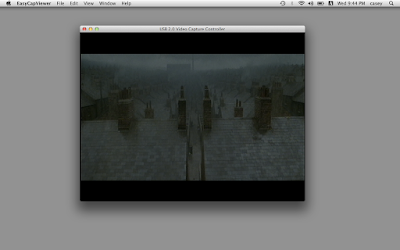

Comments